笔记本如何关闭自启动
- 编程技术
- 2025-02-07 16:59:29
- 1
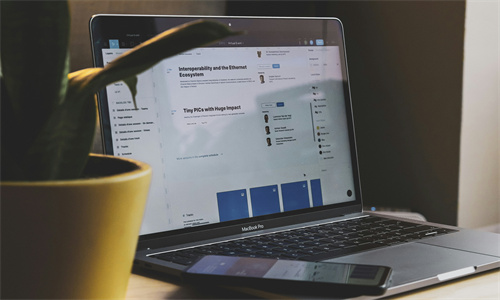
笔记本自启动程序可能会导致开机速度变慢,影响系统性能。以下是一些关闭笔记本自启动程序的方法: Windows系统1. 任务管理器: 按下 `Ctrl + Shift +...
笔记本自启动程序可能会导致开机速度变慢,影响系统性能。以下是一些关闭笔记本自启动程序的方法:
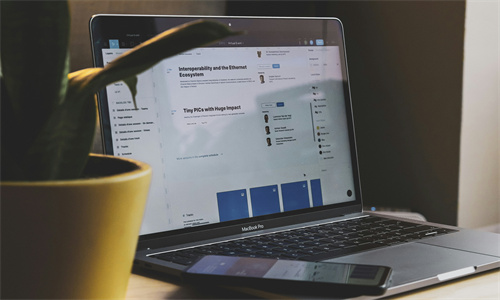
Windows系统
1. 任务管理器:
按下 `Ctrl + Shift + Esc` 打开任务管理器。
切换到“启动”标签页。
选择不需要自启动的程序,点击“禁用”。
2. 系统配置:
按下 `Win + R`,输入 `msconfig`,然后回车。
切换到“启动”标签页。
取消勾选不需要自启动的程序,点击“确定”。
macOS系统
1. 系统偏好设置:
点击左上角的苹果菜单,选择“系统偏好设置”。
选择“用户与群组”。
点击左下角的“登录项”。
选择不需要自启动的程序,将其移除。
2. 终端:
打开“终端”。
输入 `launchctl list` 查看所有正在运行的任务。
找到不需要自启动的程序,输入 `launchctl unload /path/to/the/application.plist` 停止其自启动。
Linux系统
1. 系统设置:
根据你的发行版,打开“系统设置”或“首选项”。
选择“启动应用程序”或类似选项。
取消勾选不需要自启动的程序。
2. 编辑配置文件:
打开终端。
使用文本编辑器(如 `nano` 或 `vim`)编辑 `/etc/rc.local` 文件。
删除或注释掉不需要自启动的程序行。
请注意,关闭自启动程序时,请确保不会影响系统正常使用。如果不确定某个程序是否可以禁用,可以搜索其名称,了解其功能后再做决定。
本文链接:http://xinin56.com/bian/506404.html
上一篇:final 如何上字幕
下一篇:基站定位的位置区域码如何查询